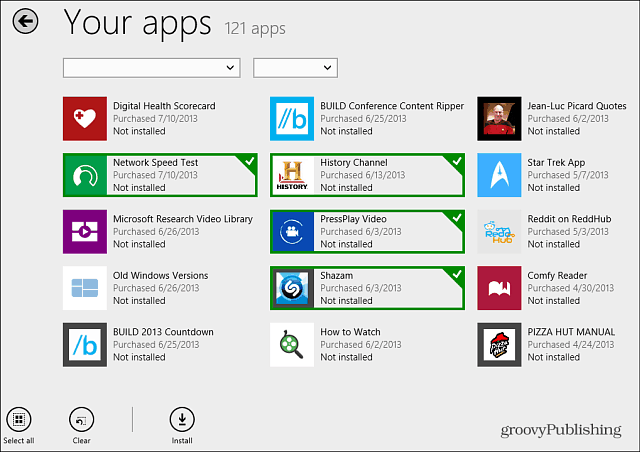विंडोज 8.1 एक बार में कई ऐप्स को अनइंस्टॉल करना आसान बनाता है
माइक्रोसॉफ्ट विंडोज 8 / / March 18, 2020
विंडोज 8 के पहले पुनरावृत्ति में, आप केवल एक आधुनिक शैली के ऐप को एक बार में अनइंस्टॉल कर सकते हैं। अब विंडोज 8.1 में आप एक साथ कई एप्स को अनइंस्टॉल कर सकते हैं।
विंडोज 8 में एक झुंझलाहट यह है कि जब आप चाहते हैं आधुनिक शैली के ऐप्स की स्थापना रद्द करें, यह केवल आपको एक समय में एक करने की अनुमति देता है। विंडोज 8.1 अपडेट के साथ, अब आप एक गिर गए झपट्टा में कई ऐप्स को अनइंस्टॉल कर सकते हैं। यह कैसे करना है पर एक नज़र है।
विंडोज 8.1 एप्स को अनइंस्टॉल करें
एक साथ कई ऐप्स अनइंस्टॉल करने के लिए, स्टार्ट स्क्रीन पर राइट-क्लिक करें या टचस्क्रीन डिवाइस पर नीचे से ऊपर की ओर स्वाइप करें, फिर कस्टमाइज़ बटन का चयन करें। वैकल्पिक रूप से, आप कस्टमाइज़ मोड में प्रवेश करने के लिए स्टार्ट स्क्रीन पर बस किसी भी टाइल को दबा सकते हैं।
इसके बाद बस उन प्रत्येक ऐप को चुनें, जिन्हें आप अनइंस्टॉल करना चाहते हैं। जब टाइल का ऊपरी दाएँ कोने में एक चेकमार्क दिखाई देता है, तो आप जानते हैं कि एक ऐप चुना गया है।
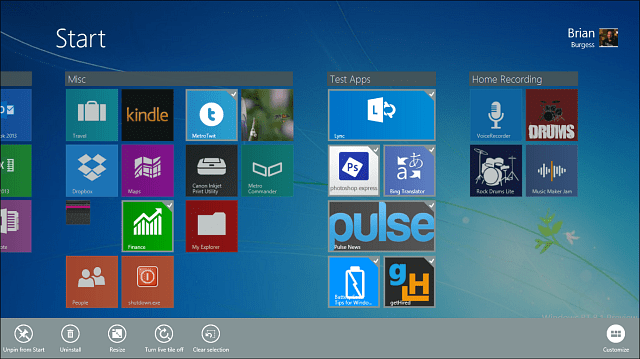
अगला अनइंस्टॉल आइकन का चयन करें और आपके द्वारा चुने गए प्रत्येक ऐप की सूची के साथ एक स्क्रीन आएगी। साथ ही, यदि आप अपने प्रत्येक विंडोज 8.1 सिस्टम में लॉग-इन कर रहे हैं, तो आप बॉक्स को केवल उन डिवाइस से हटाने के लिए जांच सकते हैं, जिन पर आप हैं। या, अपने सभी विंडोज 8.1 कंप्यूटरों में से प्रत्येक को हटाने के लिए इसे अनियंत्रित छोड़ दें।
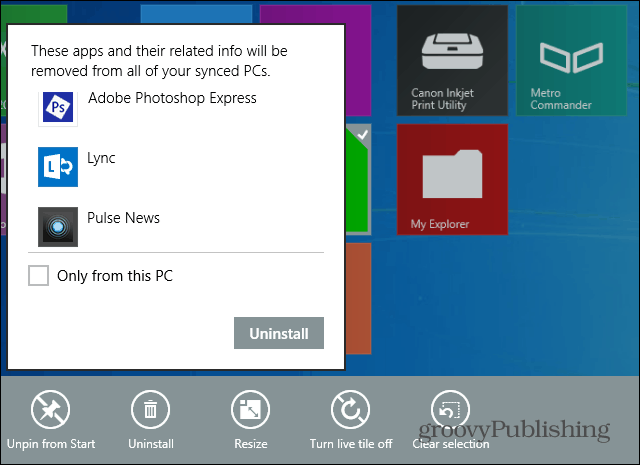
यदि आप एक ऐप वापस चाहते हैं, तो उन्हें पुनर्स्थापित करना आसान है। विंडोज स्टोर खोलें और स्क्रीन को राइट-क्लिक करें या टचस्क्रीन डिवाइस पर नीचे से ऊपर स्वाइप करें। फिर स्टोर मेनू से अपने ऐप्स का चयन करें।
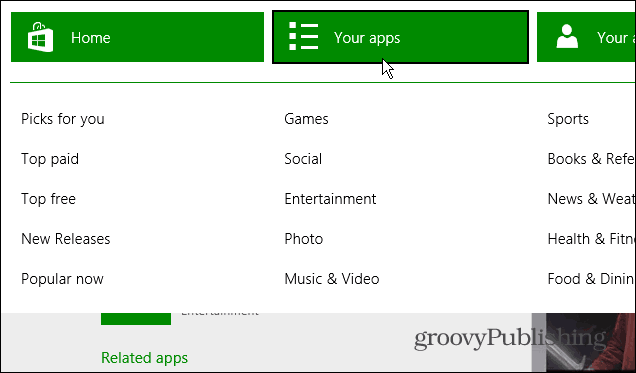
यह आपको उन सभी ऐप्स की सूची देता है, जिन्हें आपने Windows स्टोर से आपके द्वारा लॉग इन किए गए खाते से इंस्टॉल किया है।